win10睡眠无法唤醒如何解决?win10睡眠无法唤醒的处理方法。
时间:2017-07-04 来源:互联网 浏览量:
今天给大家带来win10睡眠无法唤醒如何解决?win10睡眠无法唤醒的处理方法。,让您轻松解决问题。
小编的电脑偶尔会发生电脑进行休眠后用鼠标或键盘无法激活,必须重新插拨主机电源后,重新按机箱上的电源开关才能再启动,虽然机率不高,但是比较郁闷呵。具体方法如下:
1A记CPU和显卡,似乎在32位上没有遇到过这个问题,但自从装了64位,偶尔就会出现该现象。
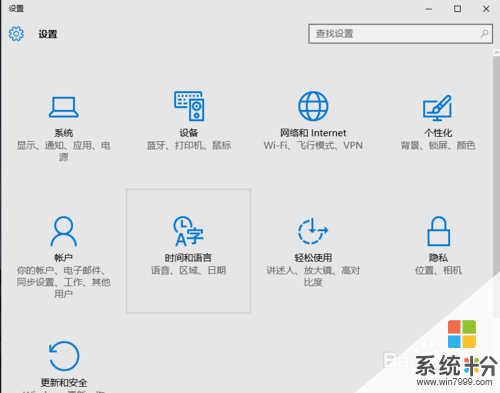 2
2电扇还在转,但显示器没信号,唤醒操作后硬盘灯不亮,键盘灯正常,主机应该还在工作状态。小编尝试了很多次,最终确认是睡眠和硬件有些不兼容,可以考虑以以前的休眠模式来替代。
 3
3使用<控制面板>--<电源选项>进入,选中当前正在使用的电源计划,选择右侧的更改计划设置。
 4
4第一项关闭显示器选项酌情选择就好,重要的是第二项睡眠选项,选择从不,保存修改后进入下方的更改高级电源设置
 5
5哪下图所示,在高级选项中,找到<睡眠>大类,确保睡眠处于从不状态,混合睡眠处于关闭
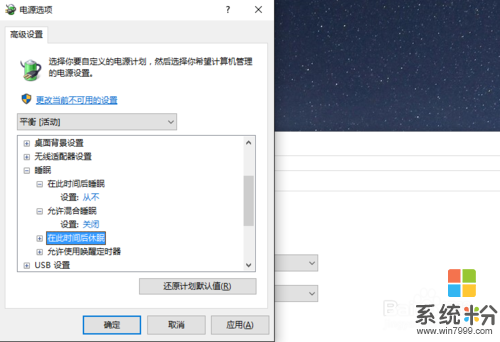 6
6选中<在此时间后休眠>,在下方键入适当的休眠时间即可,保存后电脑将不再睡眠而只休眠,虽然激活时慢一些,但不会睡死了。
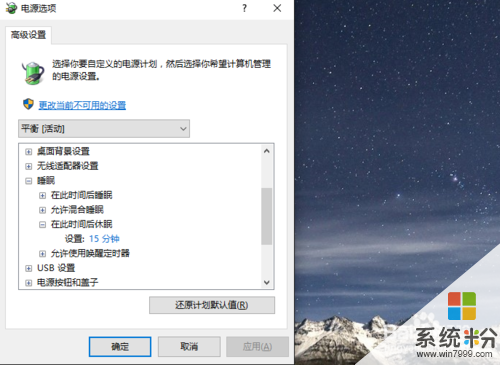
以上就是win10睡眠无法唤醒如何解决?win10睡眠无法唤醒的处理方法。教程,希望本文中能帮您解决问题。
我要分享:
上一篇:去掉Win10文件夹右键菜单项pintohome的方法。怎样去掉Win10文件夹右键菜单项pintohome?
下一篇:Win10预览版安装Lastpass密码管理器的方法。Win10预览版如何安装Lastpass密码管理器?
相关教程
- ·win10如何取消睡眠唤醒密码 win10取消睡眠唤醒密码的方法
- ·电脑盖上后黑屏不能唤醒怎么办 win10黑屏睡眠后无法唤醒怎么办
- ·Win10 1607版本锁屏后无法进入怎么办?Win10 1607睡眠唤醒无法进桌面的解决方法
- ·Win10查看可唤醒系统睡眠的设备列表及唤醒设备的任务方法
- ·win10睡眠唤醒的密码该如何取消?
- ·win10系统唤醒睡眠就蓝屏怎么解决
- ·桌面文件放在d盘 Win10系统电脑怎么将所有桌面文件都保存到D盘
- ·管理员账户怎么登陆 Win10系统如何登录管理员账户
- ·电脑上如何查看显卡配置 win10怎么查看电脑显卡配置
- ·电脑的网络在哪里打开 Win10网络发现设置在哪里
win10系统教程推荐
- 1 电脑快捷搜索键是哪个 win10搜索功能的快捷键是什么
- 2 win10系统老是卡死 win10电脑突然卡死怎么办
- 3 w10怎么进入bios界面快捷键 开机按什么键可以进入win10的bios
- 4电脑桌面图标变大怎么恢复正常 WIN10桌面图标突然变大了怎么办
- 5电脑简繁体转换快捷键 Win10自带输入法简繁体切换快捷键修改方法
- 6电脑怎么修复dns Win10 DNS设置异常怎么修复
- 7windows10激活wifi Win10如何连接wifi上网
- 8windows10儿童模式 Win10电脑的儿童模式设置步骤
- 9电脑定时开关机在哪里取消 win10怎么取消定时关机
- 10可以放在电脑桌面的备忘录 win10如何在桌面上放置备忘录
win10系统热门教程
- 1 技嘉主板怎么安装win10系统|技嘉主板装win10教程
- 2 Win10怎么安装Bash功能及Linux Bash命令的使用方法介绍
- 3 win10蓝牙传输文件失败怎么办
- 4win10电脑如何搭建FTP服务器|win10搭建FTP服务器的方法
- 5录屏的声音太小怎么办 Win10如何调节麦克风录音音量
- 6win10设置远程连接权限 Win10操作系统如何设置允许远程连接到此计算机
- 7win10自带输入法变成繁体该怎么办?
- 8win10cad卸载不干净该怎么办?win10完全卸载cad的操作方法!
- 9windows系统自带截图工具快捷键 win10自带的截图工具设置快捷键步骤
- 10win10正式版怎么找回系统更新历史记录
最新win10教程
- 1 桌面文件放在d盘 Win10系统电脑怎么将所有桌面文件都保存到D盘
- 2 管理员账户怎么登陆 Win10系统如何登录管理员账户
- 3 电脑盖上后黑屏不能唤醒怎么办 win10黑屏睡眠后无法唤醒怎么办
- 4电脑上如何查看显卡配置 win10怎么查看电脑显卡配置
- 5电脑的网络在哪里打开 Win10网络发现设置在哪里
- 6怎么卸载电脑上的五笔输入法 Win10怎么关闭五笔输入法
- 7苹果笔记本做了win10系统,怎样恢复原系统 苹果电脑装了windows系统怎么办
- 8电脑快捷搜索键是哪个 win10搜索功能的快捷键是什么
- 9win10 锁屏 壁纸 win10锁屏壁纸设置技巧
- 10win10系统老是卡死 win10电脑突然卡死怎么办
